
TÀI LIỆU THAM KHẢO MẠNG MÁY TINH
lượt xem 39
download
 Download
Vui lòng tải xuống để xem tài liệu đầy đủ
Download
Vui lòng tải xuống để xem tài liệu đầy đủ
Tài liệu tham khảo chuyên đề về mạng máy tính
Bình luận(0) Đăng nhập để gửi bình luận!
Nội dung Text: TÀI LIỆU THAM KHẢO MẠNG MÁY TINH
- Mạng máy tính là một số các máy tính được nối kết với nhau theo một cách nào đó nhằm mục đích để trao đổi chia sẽ thông tin cho nhau với những ưu điểm: Nhiều người có thể dùng chung một một thiết bị ngoại vi (máy in, modem..), một phần mềm. Dữ liệu được quản lý tập trung nên an toàn hơn, sự trao đổi thông tin dữ liệu giữa những người dùng sẽ nhanh chóng hơn, thuận lợi hơn. Người dùng có thể trao đổi thư tín với nhau một cách dễ dàng và nhanh chóng. Có thể cài đặt Internet trên một máy bất kỳ trong mạng, sau đó thiết lập, định cầu hình cho các máy khác có thể thông qua máy đã được cài đặt chương trình share Internet để cũng có thể kết nối ra Internet. II Phân loại mạng máy tính Mạng máy tính có thể được phân bố trong các phạm vi khác nhau, người ta có thể phân ra các loại mạng như sau: LAN (local Area Network) là mạng cục bộ, kết nối các máy tính trong một khu vực bán kính hẹp, thường thì khoảng vài trăm mét. Môi trường truyền thông có tốc độ kết nối cao, như cáp xoắn, cáp đồng trục, cáp quang. Mạng LAN thường được sử dụng trong nội bộ của một cơ quan, một tổ chức. Các LAN kết nối lại với nhau thành mạng WAN. WAN (Wide Area Network) là mạng diện rộng, kết nối máy tính trong nội bộ quốc gia, hay giữa các quốc gia trong cùng một châu lục. Thông thường kết nối này được thực hiện thông qua mạng viễn thông. Các Wan kết nối với nhau thành GAN. GAN (Global Area Network) kết nối máy tính từ các châu lục khác nhau. Thông thường kết nối này được thực hiện thông qua mạng viễn thông và vệ tinh. MAN (Metropolitan Area Network) Kết nối các máy tính trong phạm vi một thành phố. Kết nối được thực hiện thông qua môi trường truyền thông tốc độ cao (50/100 M bis/s). III Bạn nên có mạng nào Tùy theo tổng số máy tính, tổng số thiết bị mà bạn sẽ dùng. Khoảng cách tối đa giữa các thiết bị. ở đây chúng tôi chỉ bàn về mạng cục bộ LAN dạng hình sao (Start topology). Ðây là kểu mạng được sử dụng nhiều nhất hiện nay. Mạng cục bộ (LAN) là một mạng với hệ truyền thông tốc độ cao, được thiết kế để nối kết các máy tính lại với nhau trong một khu vực địa lý nhỏ như một toà nhà, một trường học?.cho phép người sử dụng có thể dùng chung những tài nguyên như máy in, ổ đĩa CD-ROM, các phần mềm ứng dụng như chỉ cần một máy trong mạng cài chương trình Share Internet, thì các máy khác vẫn có thể kết nối ra Internet được. điều này sẽ đáp ứng được nhu cầu là khi trong văn phòng của bạn một khi các máy tính đã được nối kết thành mạng LAN và mỗi người sử dụng máy đều muốn truy cập Internet và những dịch vụ khác về Internet...., trong khi đó bạn chỉ có một modem và một tài khoản truy cập Internet. Giải pháp lắp đặt cho mỗi máy một modem, kéo cho mỗi máy 1 line điện thoại thì quá tốn kém, hoặc nếu ai muốn truy cập Internet thì lắp modem vào máy mình và nối dây điện thoại tới đó thì rất bất tiện nếu đó là loại modem gắn trong, hoặc đường line điện thoại quá ngắn ..v.v .. . Ðể giải quyết vấn đề trên, các phần mềm giả lập Proxy Server được hình thành. Các phần mềm hiệu quả trong việc chia sẻ internet là Wingate, WinRoute, WinProxy, ISA Server... IV Giới thiệu chung về mạng LAN dạng hình sao (Star topology): Mạng hình sao bao gồm một điểm trung tâm và các nút thông tin kết nối vào điểm trung tâm đó. Các nút thông tin là các thiết bị đầu cuối như máy tính, hay các thiết bị khác của mạng. Tại điểm trung tâm của mạng là nơi điều phối chính mọi hoạt động trong mạng với các chức năng: Chuyển tiếp dữ liệu giữa các nút (các máy tính với nhau). Nhận biết tình trạng của mạng, các nút ( các máy tính) đang nối kết mạng. Theo dõi và xử lý trong quá trình trao đổi thông tin IV Ưu và nhược điểm cuả mạng hình sao: Ưu điểm mạng hình sao: Hoạt động theo nguyên lý kết nối song song nên nếu có một thiết bị nào đó ở một nút bất kỳ bị hỏng thì mạng vẫn hoạt động bình thường, các máy còn lại vẫn hoạt động bình thường. Là một kiểu mạng có cấu trúc đơn giản, và tính ổn định cao dể lắp đặt. Mạng có thể mở rộng hoặc thu hẹp tùy theo yêu cầu của người sử dụng Nhược điểm mạng hình sao: Sự mở rộng mạng phải phụ thuộc vào khả năng của thiết bị trung tâm. Nếu thiết bị trung tâm lỗi thì toàn bộ mạng sẽ bị tê liệt. Khoảng cách tối đa từ các nút tới trung tâm bị hạn chế ( nhỏ hơn 100m). Các thiết bị cần thiết trong mạng hình sao: Thiết bị trung tâm: có thể dùng HUB hay Switch. Cáp kết nối: Cáp xoắn. Card giao tiếp mạng NIC (Network Interface Card) cho từng nút. Hiện nay có rất nhiều loại card mạng khác nhau bạn có thể lựa chọn tùy theo tài chính của bạn.
- IP là chữ viết tắt của Internet Protocol (giao thức Internet). Mỗi gói tin IP sẽ bao gồm một địa chỉ IP nguồn và một địa chỉ IP đích. Tất nhiên, hệ thống "số nhà" trên Internet phức tạp và thú vị hơn nhiều so với nhà cửa trong thực tế. IP tĩnh và động Mỗi thiết bị trong một mạng IP được chỉ định bằng một địa chỉ vĩnh viễn (IP tĩnh) bởi nhà quản trị mạng hoặc một địa chỉ tạm thời, có thể thay đổi (IP động) thông qua công cụ DHCP (giao thức cấu hình host động sẽ tự động xác định địa chỉ IP tạm thời) ngay trên Windows Server. Các router (bộ định tuyến), firewall (tường lửa) và máy chủ proxy dùng địa chỉ IP tĩnh còn máy khách có thể dùng IP tĩnh hoặc động. Thường thì các nhà cung cấp Internet DSL hay cáp sẽ chỉ định loại IP động cho bạn. Trong các router và hệ điều hành, cấu hình mặc định cho các máy khách cũng là IP động. Loại địa chỉ này hay được dùng cho máy tính xách tay kết nối WiFi, PC truy cập bằng Dialup hay mạng riêng.Khái niệm chung: Internet, một khái niệm định nghĩa mạng máy tính toàn cầu, là sự kết nối các hệ thống mạng máy tính của nhiều quốc gia và các tổ chức thành một mạng rộng khắp. Khác với cách tổ chức theo các cấp: nội hạt, liên tỉnh, quốc tế của một mạng viễn thông như mạng thoại, mạng Internet tổ chức chỉ có một cấp, bất kể mạng máy tính nào khi kết nối Internet đều bình đẳng với nhau. Do cách tổ chức như vậy nên trên Internet có cấu trúc địa chỉ, cách đánh địa chỉ đặc biệt, rất khác cách tổ chức địa chỉ của mạng viễn thông. Địa chỉ Internet (IP) đang được sử dụng hiện tại là (IPv4) có 32 bit chia thành 4 Octet (mỗi Octet có 8 bit, tương đương 1 byte) cách đếm đều từ trái qua phải từ bít 1 cho đến bít 32, các Octet tách biệt nhau bằng dấu chấm (.) và biểu hiện ở dạng thập phân đầy đủ là 12 chữ số. Ví dụ một địa chỉ Internet: 203.162.57.158 Người sử dụng sẽ khó nhớ được địa chỉ dạng chữ số dài như vậy dẫn đến việc sử dụng dịch vụ từ một máy tính nào đó là rất khó khǎn vì thế hệ thống DNS sẽ gán cho mỗi địa chỉ IP một cái tên tương ứng mang một ý nghĩa nào đó, dễ nhớ cho người sử dụng mà thuật ngữ Internet gọi là tên miền. Ví dụ: Máy chủ Web Server của VNNIC có địa chỉ là 203.162.57.101, tên miền của nó là www.vnnic.net.vn. Thực tế người sử dụng không cần biết đến địa chỉ IP mà chỉ cần nhớ tên miền này là truy cập được. Vậy tên miền là tên của các mạng lưới, tên của các máy chủ trên mạng Internet. Mỗi địa chỉ dạng chữ này luôn tương ứng với một địa chỉ IP dạng số. Theo Quyết định số 93/2003/QĐBBCVT ngày 26/05/2003 của Bộ trưởng Bộ Bưu chính, Viễn thông ban hành Quy định về quản lý và sử dụng tài nguyên Internet, tên miền là tên được sử dụng để định danh các máy chủ trên Internet. Truy cập vào trang Web http://vn.yahoo.com/ nhấn vào Đăng ký để đăng ký một tài khoản Yahoo! Mail miễn phí.
- Trong phần đăng ký nếu không hiển thị tiếng Việt thì chọn Yahoo! Việt Nam trong phần I prefer content from. 1. Nhập họ, tên và ngày tháng năm sinh... 2. Nhập Tên (ID) cho địa chỉ Email tùy ý và nhấn nút Kiểm tra ID, nếu ID không hợp lệ (đã có người sử dụng) thì sẽ có phần gợi ý thay đổi ID nằm ngay bên dưới, có thể chọn một trong những ID này hoặc nhập lại ID khác theo ý muốn. Nếu ID được chấp nhận sẽ có thông báo như trong hình. Sau khi chọn ID xong, nhập mật khẩu vào 2 ô bên dưới.
- 3. Nhập địa chỉ Email mà bạn có sẵn (nếu không có thì nhập giống trong hình), chọn lựa một câu hỏi và nhập câu trả lời. Nhập mã số trong hình vào ô phía trên và đánh dấu vào mục Bạn có đồng ý không? Nhấn vào nút Lập Tài Khoản để hoàn tất việc đăng ký Yahoo! Mail. Nếu các thông tin nhập trong các phần bên trên đúng thì sẽ xuất hiện một bảng thông báo chúc mừng việc đăng ký đã hoàn thành. Có thể ghi chép hoặc in các thông tin trong bảng thông báo này để lưu trữ. Nhấn Tiếp tục để bắt đầu sử dụng.
- Sử dụng Yahoo! Mail: Truy cập vào trang Web http://vn.yahoo.com/ nhấn vào Mail hoặc Đăng nhập để vào hộp thư Yahoo! Mail Nhập tên đăng nhập và mật khẩu sau đó nhấn Đăng nhập.
- Các thư mục chính trong Yahoo! Mail: • Hộp thư đến: Nơi chứa các thư nhận được. • Thư nháp: Nơi chứa các thư đang soạn. • Đã gửi: Nơi chứa bản sao chép của các thư đã được gủi đi. • Thư rác: Nơi chứa các thư được đánh dấu là thư rác, nhấn nút Xóa hết để xóa các thư trong này. • Thùng rác: Nơi chứa các thư bị xóa, nhấn nút Xóa hết để xóa các thư trong này. • Danh bạ: Nơi chứa các địa chỉ Thư điện tử, nhấn nút Thêm để nhập thêm một địa chỉ mới. • Tất cả các Feed: Chứa các bản tin RSS, nhấn nút Thêm để nhập thêm một bản tin mới. • Thư mục riêng: Nhấn nút Thêm để tạo thêm các thư mục mới để chứa thư. Cách gủi thư: Nhấn vào Soạn thư. Trong phần soạn thư:
- • Nhập địa chỉ muốn gửi vào mục Đến hoặc nhấn vào Đến để chọn địa chỉ có lưu trong Danh bạ. • Nếu muốn gửi thư này đến thêm địa chỉ khác thì nhập thêm địa chỉ vào mục Cc. • Nhập chủ đề cho thư vào mục Chủ đề. • Nhập nội dung vào phần trống bên dưới, có thể sử dụng các chức năng để định dạng văn bản cho nội dung thư. • Có thể gửi kèm theo thư các File hình ảnh hay tài liệu bằng cách nhấn vào nút Đính kèm và chọn File cần gửi. • Nếu chưa soạn xong có thể nhấn nút Lưu thư nháp để lần sau soạn tiếp. • Sau khi hoàn tất nhấn vào nút Gửi để gửi thư. Cách xem thư đã nhận được: • Thông thường sau khi đăng nhập vào hộp thư, các thư nhận được sẽ nằm trong Hộp thư đến, nhấn vào đây để xem các thư đã nhận được, sau đó nhấn vào Chủ đề của thư, phần nội dung của thư sẽ hiển thị ở ngay bên dưới. • Có thể sử dụng các chức năng Xóa (xóa thư), Trả lời (trả lời thư này), Chuyển tiếp (chuyển thư đến địa chỉ khác), Thư rác (đánh dấu đây là thư rác), Di chuyển (chuyển thư vào thư mục chỉ định), ... Để thoát ra khỏi hộp thư nhấn vào Thoát.

CÓ THỂ BẠN MUỐN DOWNLOAD
-

Câu hỏi trắc nghiệm môn Mạng máy tính (Có đáp án)
 50 p |
50 p |  4727
|
4727
|  1237
1237
-
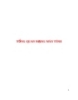
Tổng quan mạng máy tính
 137 p |
137 p |  390
|
390
|  233
233
-

Tài liệu thi trắc nghiệm môn quản trị mạng & mạng máy tính
 36 p |
36 p |  625
|
625
|  176
176
-
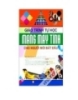
Giáo trình tự học Mạng máy tính cho người mới bắt đầu
 119 p |
119 p |  694
|
694
|  135
135
-

Router - Mạng Máy Tính
 57 p |
57 p |  270
|
270
|  103
103
-

Kỹ thuật mạng máy tính part 1
 27 p |
27 p |  213
|
213
|  74
74
-

Kỹ thuật mạng máy tính part 2
 27 p |
27 p |  222
|
222
|  56
56
-

Kỹ thuật mạng máy tính part 3
 27 p |
27 p |  182
|
182
|  41
41
-

Kỹ thuật mạng máy tính part 9
 27 p |
27 p |  111
|
111
|  36
36
-

Kỹ thuật mạng máy tính part 4
 27 p |
27 p |  118
|
118
|  35
35
-

Slides bài giảng Nhập môn mạng máy tính
 670 p |
670 p |  284
|
284
|  34
34
-

Kỹ thuật mạng máy tính part 5
 27 p |
27 p |  123
|
123
|  32
32
-

Kỹ thuật mạng máy tính part 7
 27 p |
27 p |  105
|
105
|  31
31
-

Kỹ thuật mạng máy tính part 8
 27 p |
27 p |  96
|
96
|  26
26
-

Giáo trình Mạng máy tính (Nghề: Quản trị mạng máy tính - Cao đẳng) - Tổng cục dạy nghề
 102 p |
102 p |  37
|
37
|  14
14
-
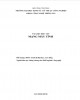
Tài liệu học tập Mạng máy tính: Phần 1
 136 p |
136 p |  46
|
46
|  10
10
-

Tài liệu tham khảo môn Thực hành Bảo mật web và ứng dụng
 119 p |
119 p |  44
|
44
|  8
8
Chịu trách nhiệm nội dung:
Nguyễn Công Hà - Giám đốc Công ty TNHH TÀI LIỆU TRỰC TUYẾN VI NA
LIÊN HỆ
Địa chỉ: P402, 54A Nơ Trang Long, Phường 14, Q.Bình Thạnh, TP.HCM
Hotline: 093 303 0098
Email: support@tailieu.vn








